A keresési mező eltávolítása a tálcáról a Windows 10-ben - részletek a Microsoft Windows 10-ből - kemény -
A keresési mező eltávolítása a Windows 10 tálcájából
A keresési mező lesz az első olyan újítás, amelyet a Windows 10 elindításakor észre fogsz venni. Lehetővé teszi, hogy mind az interneten, mind a számítógépen keressen, és a Start menü mellett található tálcán található, ahol általában gyors elérési parancsokat helyezünk el mappákhoz, programokhoz vagy lemezekhez.
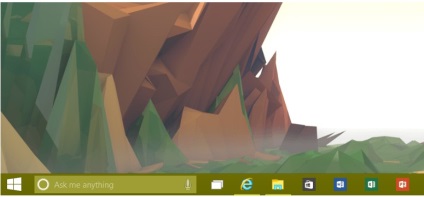
Ez a funkció sokféleképpen hasznos lehet, de mivel az operációs rendszer nem teszi lehetővé az alapértelmezett keresőmotor módosítását, sok felhasználó arra gondol, hogy eltávolítja ezt a mezőt. Ie A tálca kereséséhez a Bing alapértelmezés szerint használható, ami azt jelenti, hogy az interneten található keresési eredmények ebből a keresőmotorból származnak. Ebben az esetben a felhasználó nem tudja megváltoztatni a keresőmotort a Google-ra vagy másra.
Egy másik kellemetlenség annak a ténynek köszönhető, hogy a keresőterület sok helyet foglal el, bár talán ez nem jelent problémát a hatalmas megjelenítők tulajdonosainak.
A keresőmezőt többféleképpen is letilthatja - mindkettő egyszerű, de a másodiknak szüksége van egy kis időre és cselekvésre. Logikus, hogy az előnyben részesítjük, azaz gyors út.
Tiltsa le a keresési mezőt (az első módszer)
Kattintson jobb gombbal a tálca üres területére, válassza a "Keresés" lehetőséget a helyi menüből, majd kattintson a "Letiltva" gombra.
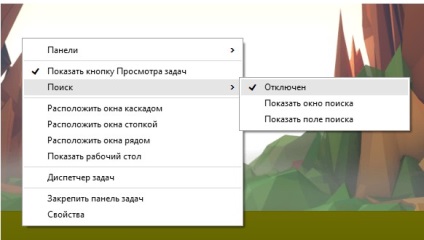
Kattintson jobb gombbal a tálcára, és válassza a Tulajdonságok parancsot. A megnyíló ablakban kattintson az "Eszköztárak" fülre.
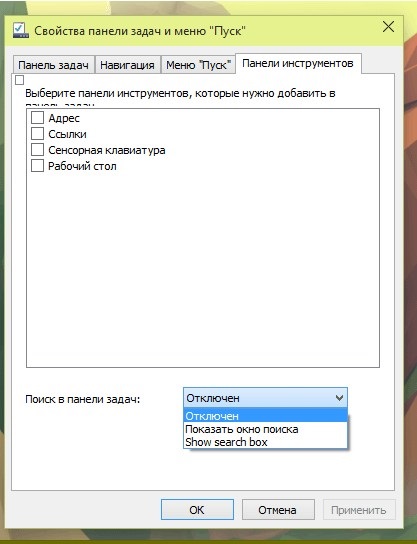
A "Keresés a tálcán" legördülő menüben válassza a "Letiltva" lehetőséget, és mentse el a módosítást az "OK" vagy az "Alkalmazás" gombra kattintva.
Ha szeretné elérni a keresést a tálcán, de ugyanakkor fel akarja szabadítani a helyet ezen a panelen, akkor eltávolíthatja a mezőt, de hagyjon egy speciális ikont a keresés eléréséhez. Itt van, hogyan kell csinálni.
Keresés ikon a mező helyett (első módszer)
Kattintson a jobb gombbal a tálcára, és válassza a "Keresés" lehetőséget. Most jelölje be a "Keresési mező megjelenítése" opciót.
Keresés ikon a mező helyett (második út)
Kattintson jobb gombbal a tálcára, és válassza a Tulajdonságok parancsot. A megnyíló ablakban kattintson az "Eszköztárak" fülre.
A "Keresés a tálcán" legördülő menüben válassza a "Keresési mező megjelenítése" lehetőséget.